あなたはGoogle Chromeを使っていますか?
当然私は使っています。というのも、Google Chromeは無料で使える高性能ブラウザというだけでなく、Google Chromeにしかない多数の拡張機能も無料で使えるからです。
拡張機能とは、Chromeにインストールする拡張ツールのようなイメージですが、用途に合わせてあなたのPC環境をもっと便利にできるので、いろいろ探してみるといいと思います。
正直、拡張機能の検索ページでは「これほしい」と思ったのは、大体検索すれば出てきます。(本当にGoogle様様)
今日はChrome初心者の方のために、Chromeをインストールして最初に導入すると良い多くの人に役立つ拡張機能をご紹介します。
Adblock Plus – free ad blocker
「Adblock Plus – free ad blocker」は、検索していると表示される広告表示を自動的に非表示にしてくれる拡張機能です。
私は仕事柄、どんな広告が表示されるのかチェックしているので使用していないのですが、多くの人にとっては広告表示というのは「邪魔」と感じる人も少なくないはず!
そんなあなたはこの拡張機能を導入することによって、広告表示を非表示にして、本当に知りたい内容だけを表示し、サイトを見ることができるようになります。
Hover Zoom+
「Hover Zoom+」の拡張機能は、WEBサイト上に掲載されている画像をカーソルを上に置くことで自動的にその画像をズーム表示してくれるツールです。
パソコン画面で見ていると、小さい画像やもっと細かい部分を見たいことも多々あると思います。
そんな時には画面全体を拡大表示するのではなく、Hover Zoom+で画像を拡大してみてください。また、その画像をダウンロードしたい場合には、Ctrl+Sですぐに保存することができます。
あらゆる場面で使うことができる拡張機能なので、ぜひ使ってみてください。
Speedtest by Ookla
「Speedtest by Ookla」は、今現在接続しているwifiでのインターネット速度を計測してくれるツールです。
1クリックですぐにインターネット速度の下りと上りを計測してくれるため、カフェなどの外出先でパソコン操作をする際に、どのwifiに接続すれば快適なインターネット環境でパソコン操作ができるかすぐに分かります。
私もインターネット速度によって、接続するwifiを変えたりもしていて、目安としては30mbps以上あるwifi環境があれば、それに接続するようにしています。
Google 翻訳
「Google翻訳」の拡張機能は、その名の通りGoogle翻訳を新しいタブで検索することなく、同じページにいながら「英語→日本語」などの翻訳をすることができる拡張機能です。
インターネットでなんでも調べることができる時代ではありますが、中には「英語サイトじゃないと情報がない」といったこともあります。
そんな時はGoogle翻訳を使ってみてください。知らない単語の翻訳だけではなく、知らないフレーズや知らない文章まるごと翻訳をすることができ非常に便利です。
電卓
なんとも名前の通りの拡張機能なのですが、Chromeで電卓を使おうと思うと、Google検索でいちいち「電卓」と調べないと電卓機能って出てこないんですよね。
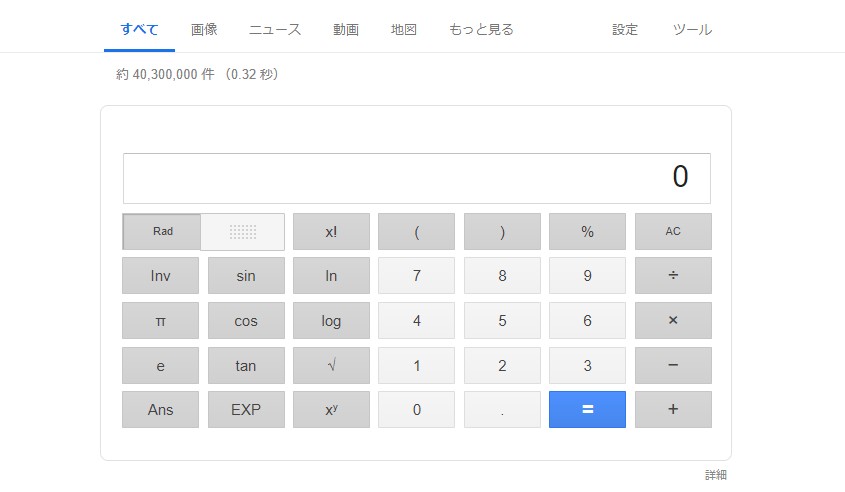
私はこの「電卓」と検索するのが凄く面倒で嫌でした。しかし、この拡張機能を使えば、タブを切りかえることすらせずに電卓を機能を使うことができます。
パソコンで仕事をしている人や経理の人など、役立つこと間違いなし!







